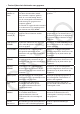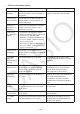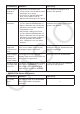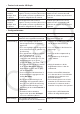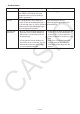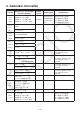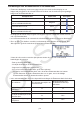User Manual
Table Of Contents
- Inhoud
- Eerste kennismaking — Lees dit eerst!
- Hoofdstuk 1 Basisbewerking
- Hoofdstuk 2 Handmatige berekeningen
- 1. Basisberekeningen
- 2. Speciale functies
- 3. De hoekeenheid en weergave van getallen instellen
- 4. Functieberekeningen
- 5. Numerieke berekeningen
- 6. Rekenen met complexe getallen
- 7. Berekeningen met gehele getallen in het twee-, acht-, tien- en zestientallige talstelsel
- 8. Matrixberekeningen
- 9. Vectorberekeningen
- 10. Metrieke omzetting
- Hoofdstuk 3 Lijsten
- Hoofdstuk 4 Vergelijkingen berekenen
- Hoofdstuk 5 Grafieken tekenen
- 1. Voorbeeldgrafieken
- 2. Bepalen wat wordt weergegeven in een grafiekscherm
- 3. Een grafiek tekenen
- 4. Inhoud van het grafiekscherm opslaan en oproepen
- 5. Twee grafieken in hetzelfde scherm tekenen
- 6. Handmatig tekenen
- 7. Tabellen gebruiken
- 8. Een grafiek wijzigen
- 9. Dynamische grafieken tekenen
- 10. Een grafiek tekenen op basis van een recursieformule
- 11. Grafieken van kegelsneden tekenen
- 12. Punten, lijnen en tekst tekenen in het grafiekscherm (Sketch)
- 13. Functieanalyse
- Hoofdstuk 6 Statistische grafieken en berekeningen
- 1. Voor u met statistische berekeningen begint
- 2. Grafieken en berekeningen voor statistische gegevens met één variabele
- 3. Grafieken en berekeningen voor statistische gegevens met twee variabelen (Aanpassing kromme)
- 4. Statistische berekeningen uitvoeren
- 5. Testen
- 6. Betrouwbaarheidsinterval
- 7. Kansverdelingsfuncties
- 8. Invoer- en uitvoertermen van testen, betrouwbaarheidsinterval en kansverdelingsfuncties
- 9. Statistische formule
- Hoofdstuk 7 Financiële berekeningen
- 1. Voor u met financiële berekeningen begint
- 2. Een enkelvoudige interest berekenen
- 3. Een samengestelde interest berekenen
- 4. Evaluatie van een investering (cashflow)
- 5. Afschrijving van een lening
- 6. Omzetting van nominale rentevoet naar reële rentevoet
- 7. Berekening van kosten, verkoopprijs en winstmarge
- 8. Dag- en datumberekeningen
- 9. Devaluatie
- 10. Obligatieberekeningen
- 11. Financiële berekeningen met gebruik van functies
- Hoofdstuk 8 Programmeren
- 1. Basishandelingen voor het programmeren
- 2. Functietoetsen in de modus Program
- 3. De programma-inhoud wijzigen
- 4. Bestandsbeheer
- 5. Overzicht van de opdrachten
- 6. Rekenmachinefuncties gebruiken bij het programmeren
- 7. Lijst met opdrachten in de modus Program
- 8. Wetenschappelijke CASIO-specifieke functieopdrachten <=> Tekstconversietabel
- 9. Programmablad
- Hoofdstuk 9 Spreadsheet
- Hoofdstuk 10 eActivity
- Hoofdstuk 11 Geheugenbeheer
- Hoofdstuk 12 Systeembeheer
- Hoofdstuk 13 Gegevenscommunicatie
- Hoofdstuk 14 Geometry
- Hoofdstuk 15 Picture Plot
- Hoofdstuk 16 3D-grafiek functie
- Hoofdstuk 17 Python (alleen fx-CG50, fx-CG50 AU)
- Hoofdstuk 18 Kansverdeling (alleen fx-CG50, fx-CG50 AU)
- Bijlage
- Examenmodi
- E-CON4 Application (English)
- 1. E-CON4 Mode Overview
- 2. Sampling Screen
- 3. Auto Sensor Detection (CLAB Only)
- 4. Selecting a Sensor
- 5. Configuring the Sampling Setup
- 6. Performing Auto Sensor Calibration and Zero Adjustment
- 7. Using a Custom Probe
- 8. Using Setup Memory
- 9. Starting a Sampling Operation
- 10. Using Sample Data Memory
- 11. Using the Graph Analysis Tools to Graph Data
- 12. Graph Analysis Tool Graph Screen Operations
- 13. Calling E-CON4 Functions from an eActivity
β-2
u Een Examenmodus openen
• Alleen onderstaande instellingen worden bewaard voordat u naar een Examenmodus gaat.
Input/Output (niet opgeslagen in geval van Examenmodus voor NL), Frac Result, Angle,
Complex Mode, Display, Q1Q3 Type, Message Language, Menu Language, Battery Settings
1. Druk op !o(OFF) om de rekenmachine uit te schakelen.
2. Afhankelijk van de Examenmodus die u wilt invoeren, voert u een van onderstaande
handelingen uit.
Examenmodus voor IB:
Terwijl u de toetsen
c(E) en h(M) ingedrukt
houdt, drukt u op de toets o. Hiermee wordt het
dialoogvenster “Enter Examination Mode for IB?”
weergegeven.
Examenmodus voor UK (alleen fx-CG50/fx-CG50 AU):
Terwijl u de toetsen b(U) en ,(K) ingedrukt
houdt, drukt u op de toets o. Hiermee wordt het
dialoogvenster “Enter Examination Mode for UK?”
weergegeven.
Examenmodus voor NL:
Terwijl u de toetsen i(N) en a(L) ingedrukt
houdt, drukt u op de toets o. Hiermee wordt het
dialoogvenster “Enter Examination Mode for NL?”
weergegeven.
Examenmodus voor Texas (US) (alleen fx-CG50/fx-
CG50 AU):
Terwijl u de toetsen /(T) en +(X) ingedrukt
houdt, drukt u op de toets o. Hiermee wordt het
dialoogvenster “Enter Examination Mode for Texas (US)?”
weergegeven.
3. Druk op 1(Yes).
4. Daarna drukt u na het lezen van het bericht op het dialoogvenster op 2.
• Als u in stap 2 van deze bewerking de handeling
uitvoert om naast Examenmodus voor IB nog een
Examenmodus in te voeren, dan verschijnt een
dialoogvenster ATTENTION. Om met de bewerking
verder te gaan en de Examenmodus die u in stap 2
specificeerde in te voeren, druk op 1(Yes). Als u
een IB-examen hebt, druk op 6(No) om naar stap
2 terug te keren en voer daarna de handeling uit om
Examenmodus voor IB in te voeren.
5. Druk op J.